Si usas varios servicios del gigante de internet, sabes que una de las grandes ventajas con las que cuenta es la posibilidad de la integración entre diferentes aplicaciones. Una de las más interesantes es la posibilidad de usar la barra lateral de Maps en Google Calendar.
Cómo usar barra lateral de Maps en Google Calendar
Lo primero que deberemos hacer es configurar la ubicación al evento en Google Calendar, vamos a ver un icono de Vista previa en mapas de forma inmediata. Para poder hacer esto tendremos que ir a la pantalla principal de Google Calendar con la ventana emergente del evento o con la pantalla completa de detalles sobre este.
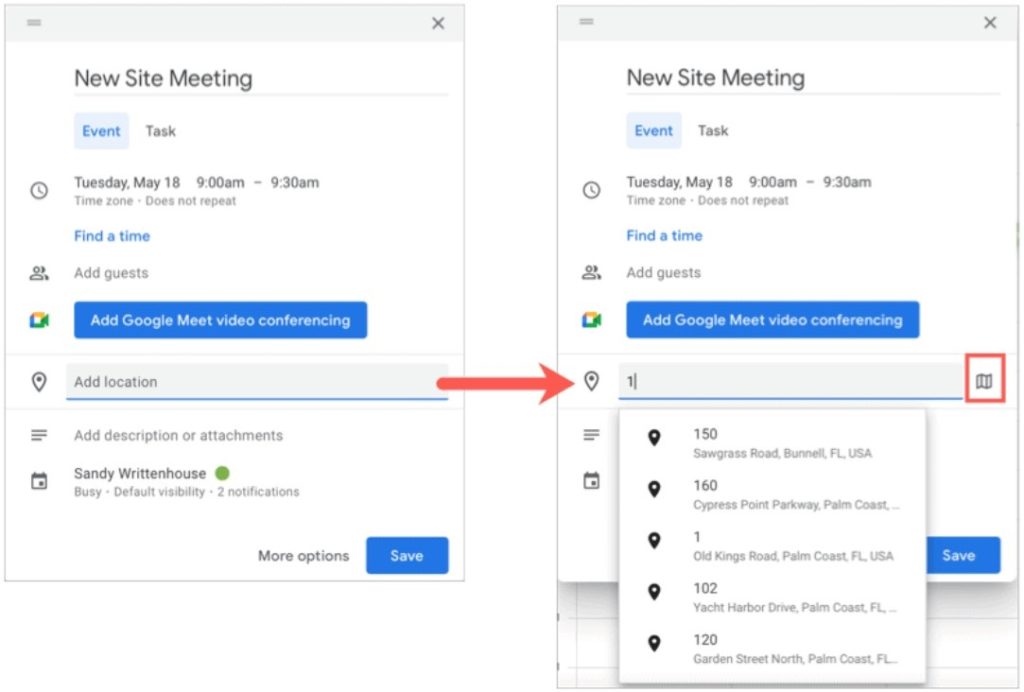
- Por lo tanto, vamos a crear el evento como lo haríamos normalmente.
- Luego tendremos que agregar la ubicación y veremos el icono a la derecha del cuadro de ubicación. Únicamente necesitamos ingresar un carácter para que se visualice el icono.
- Ahora pasamos a hacer clic en el icono de Vista previa en mapas y se tiene que abrir el panel de acceso rápido.
- Ahora podemos completar la dirección de la ubicación en cuestión o elegir una de las sugerencias que aparecen en la lista.
Usar el panel de acceso rápido
Ya tenemos la vista previa del mini mapa de la ubicación del evento. Sin embargo, en caso de que quieras verlo en Google Maps, simplemente tendremos que dar clic en Abrir en Maps.
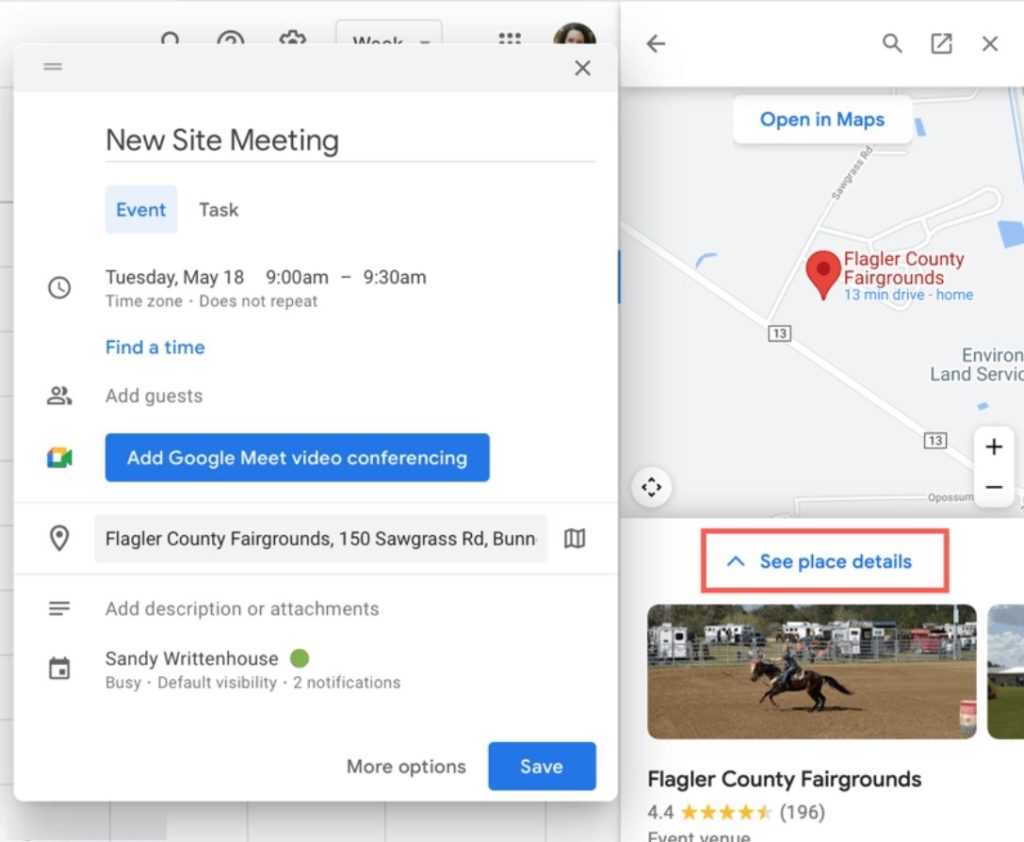
En caso de que queramos ver más detalles de la ubicación, lo único que tendremos que hacer es simplemente dar clic en “Ver detalles del lugar”. Podremos ver la dirección, compartirla, ver fotos, agregar el lugar a favoritos, etc.
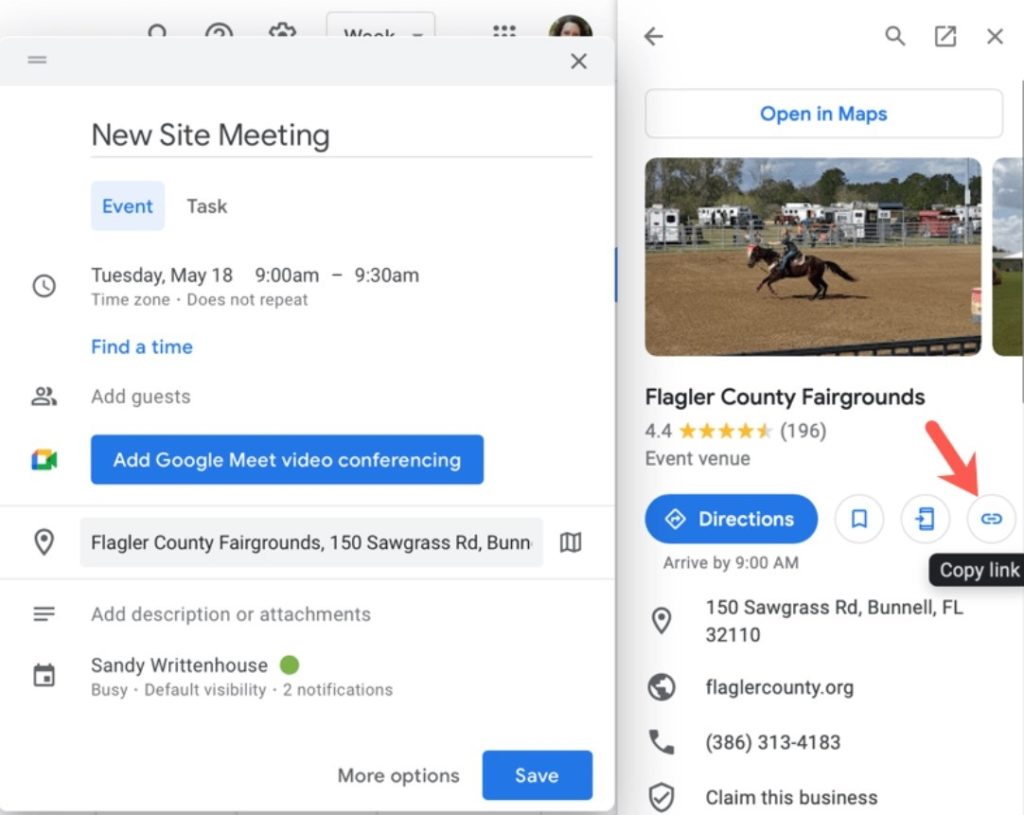
En caso de que la ubicación tenga un enlace disponible, podemos copiarlo y luego pegarlo en el evento de calendario. De esta forma se puede dejar en el calendario el enlace directo a la ubicación en Google Maps.
Una vez que terminemos con todo esto, debemos asegurarnos de dar clic en “Guardar” para poder guardar todos los cambios al evento en cuestión.
Añadir un evento de tiempo de viaje a Google Calendar
Otra de las funciones interesantes que podemos añadir gracias al Panel de acceso rápido de Google Maps en Google Calendar es la de agregar un evento de tiempo de viaje. Esto nos permite poner un evento en el calendario cuando necesitamos salir de la nuestra ubicación actual para llegar a un evento específico.
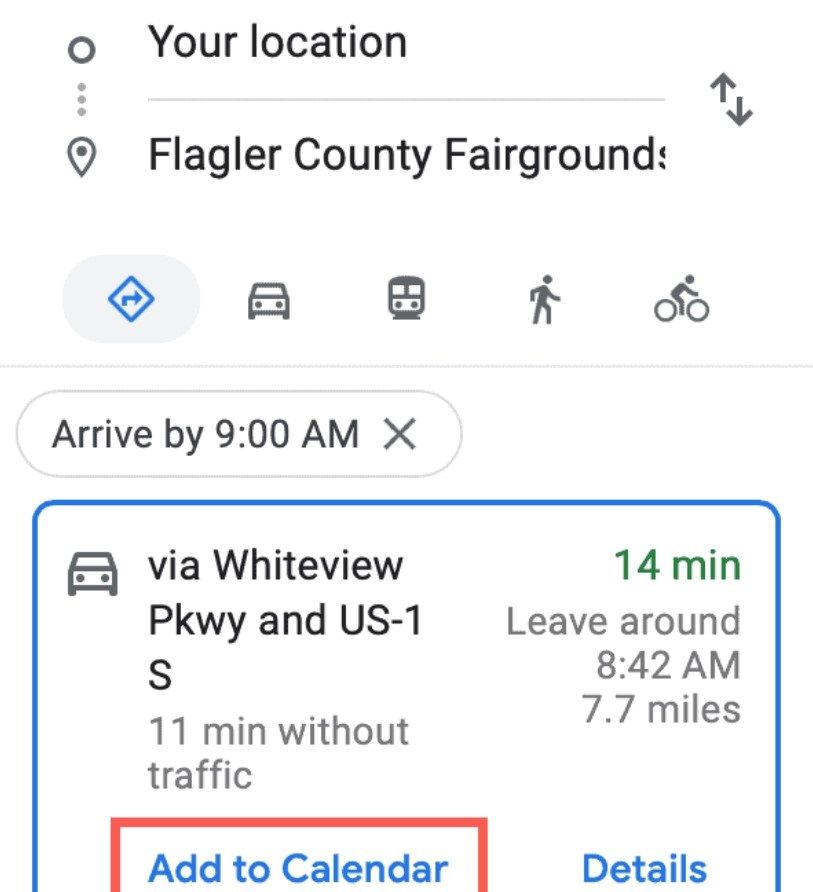
- Con la ubicación del evento en el Panel de acceso rápido, vamos a tener que dar clic en “Direcciones”.
- Aquí vamos a ver la distancia y el tiempo de viaje desde el lugar en donde te encuentras hasta el destino. Si debemos ir a nuestro destino desde un lugar específico diferente, simplemente hacemos clic en “Su ubicación” e ingresamos el punto de partida.
- Una vez que terminemos, simplemente le damos clic a “Agregar al calendario”.
Ahora ya tienes el evento de tiempo de viaje añadido al calendario. Cuando lo abrimos podemos ver la hora exacta en la que debemos salir para dicho evento. Evidentemente también podemos realizar diferentes ediciones al mismo pulsando sobre el icono en forma de lápiz o eliminarlo si presionamos sobre el icono en forma de tacho de basura.

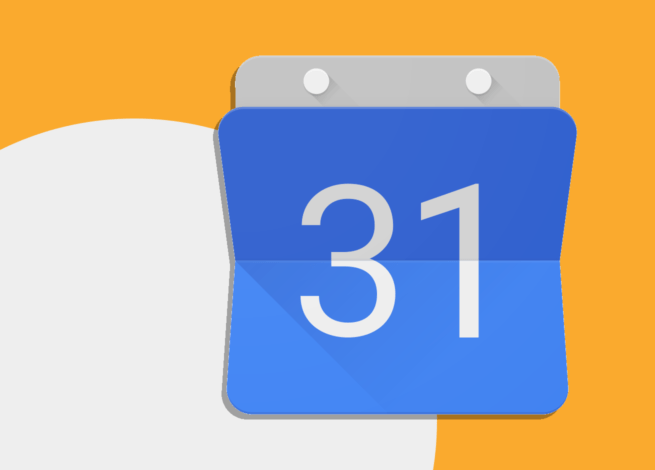
¿Tienes alguna pregunta o problema relacionado con el tema del artículo? Queremos ayudarte.
Deja un comentario con tu problema o pregunta. Leemos y respondemos todos los comentarios, aunque a veces podamos tardar un poco debido al volumen que recibimos. Además, si tu consulta inspira la escritura de un artículo, te notificaremos por email cuando lo publiquemos.
*Moderamos los comentarios para evitar spam.
¡Gracias por enriquecer nuestra comunidad con tu participación!